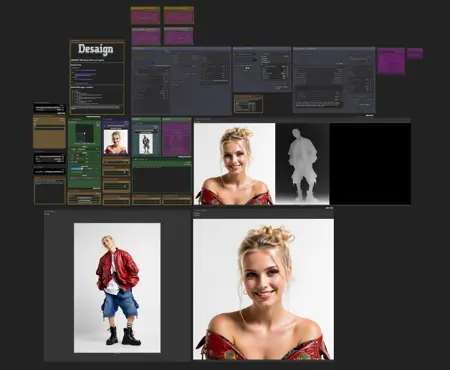Desaign Qwen Edit and Inpaint
詳細
ファイルをダウンロード
このバージョンについて
モデル説明
🛠️ Desaign Qwen インペインティング・編集
Desaignワークフロースイートに新たに追加されたこのツールは、Qwenを搭載し、柔軟で高品質なインペインティングと画像編集を、完全な創造的自由で実現します。
従来のインペインティング設定とは異なり、このワークフローは単にピクセルをパッチするのではなく、画像の全体的なムード、色調、解像度を維持しながら、キャラクターやオブジェクト、編集内容をシームレスに統合します。次世代の編集デスクと考えてください。コントロールが必要なときは精密に、実験したいときは流れるように。
🔑 主な機能
Qwen搭載インペインティング → 自然言語による編集・挿入が可能で、検閲されない強力な出力。
2つのモード → インペインティング編集(マスク領域のみを変更)と_全体編集_(構図全体を再構成)から選択可能。
複数画像統合 → 最大3つの異なる画像を同時に使用し、キャラクターや要素を簡単に統合できます。
解像度マスター → デフォルトでは入力画像を1152pxにリサイズ(Qwenの最適化性能のため)し、元の解像度を保持するオプションも提供。
高速グループバイパス → ワークフローを中断することなく、追加の画像やモジュールを有効/無効に切り替え可能。
検閲なしの自由 → どんなテーマでも、Qwenは創造的探求の扉を開き続けます。
⚙️ 動作方法
ベース画像をロードします。
編集したい領域をマスク:右クリック → マスクエディタで開く。
モードを選択:
インペインティング編集 → マスク領域のみを更新。
全体編集 → Qwenが画像全体を再解釈。
(オプション)最大3つのソース画像を追加し、_高速グループバイパス_で有効化します。
解像度オプションを設定:
デフォルト:1152pxにリサイズ。
カスタムサイズを維持したい場合、_USE IMAGE 1 RESOLUTION_を無効化。
Qwenに編集内容をプロンプト(例:「この部分を雨の中、提灯を手にしたキャラクターに置き換えて」)。
生成して結果を比較。
⚠️ 注意点
結果の品質はマスクのサイズとプロンプトの詳細度に依存します。小さく明確に定義された領域ほど、クリーンな編集が得られます。
複数画像のブレンドは創造の可能性を広げますが、照明、視点、スタイルの一貫性を保つことで最適な結果を得られます。
大規模な編集には、_全体編集_モードがより一貫性のある結果をもたらすことがあります。
✨ 簡単に言えば:Desaign Qwen インペインティング・編集は、自宅にNano Bananaがいるようなもの—— でも、これまで欲しかった検閲なき自由を備えています。強力で柔軟、精密さと想像力を同じツールで求めるクリエイターのために設計されています。